DS-640
FAQ et Diagnostic |
Étalonnez votre appareil Brother
Étalonnez votre scanner uniquement si les images numérisées commencent à paraître floues, si la couleur semble anormale (plus sombre que la normale) ou si le scanner a été stocké sans être utilisé pendant une longue période.
-
(DSmobile DS-940DW) Faites glisser le Sélecteur de Mode sur
 (mode USB) ou
(mode USB) ou  (mode Wi-Fi).
(mode Wi-Fi). -
Faites une des choses suivantes:
-
(Windows®)
Cliquez (Brother Utilities) sur le Bureau et cliquez la liste déroulante et choisissez votre modèle (si pas déjà sélectionné). Cliquez sur Outils dans la barre de navigation de gauche, puis cliquez sur Configuration à Distance.
(Brother Utilities) sur le Bureau et cliquez la liste déroulante et choisissez votre modèle (si pas déjà sélectionné). Cliquez sur Outils dans la barre de navigation de gauche, puis cliquez sur Configuration à Distance. -
(Mac)
Sur la barre de menu choisissez Finder, cliquez Allez > Applications > Brother, et sélectionnez votre modèle puis double cliquez sur l'icône Remote Setup (Configuration à Distance).
(DSmobile DS-940DW)
Lorsque votre appareil est connecté via un réseau, saisissez le mot de passe si nécessaire. Si vous n'aviez préalablement pas programmé de mot de passe, entrez le mot de passe par défaut.
Le mot de passe de connexion par défaut pour gérer les paramètres machine est soit:-
le mot de passe situé à l'arrière ou en bas de l'appareil précédé de "Pwd"
OU - initpass
Si le mot de passe est entré incorrectement trois fois, vous ne pourrez pas vous connecter pendant trois minutes.
-
(Windows®)
- Cliquez Info Appareil sur le panneau de navigation gauche.
- Cliquez sur le bouton Démarrer dans l'option Etalonnage.
- Cliquez OK.
-
Tenez les bords de la feuille d'étalonnage (fournie avec le scanner) et insérez-la dans la fente d'alimentation comme indiqué ci-dessous.
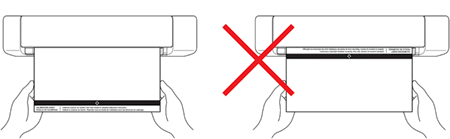
Ne tenez que les bords de la feuille de calibrage et veillez à ne pas toucher les zones blanches ou noires. Laisser des marques ou des empreintes digitales sur cette feuille peut entraîner des erreurs de calibrage.
-
Cliquez OK dans la fenêtre de Configuration à Distance.
Le scanner commence à alimenter la feuille d'étalonnage, puis le résultat de l'étalonnage s'affiche sur l'écran de l'ordinateur.
En cas de problème avec les résultats d'étalonnage, essayez les solutions suivantes:Difficultés Cause Suggestions Des lignes apparaissent. Problème de décalage. Calibrez à nouveau le scanner. Des lignes verticales apparaissent. - Poussière sur le chemin du papier.
-
Poussière sur la feuille d'étalonnage
.
- Nettoyez le chemin du papier et essayez de numériser à nouveau.
-
Nettoyez le chemin du papier ou la feuille d'étalonnage.
Ensuite étalonnez le scanner à nouveau.
Une bande verticale apparaît. - Poussière ou empreinte digitale sur le chemin du papier.
- Poussière, empreinte digitale ou rayure sur la feuille d'étalonnage.
- Nettoyez le chemin du papier et essayez de numériser à nouveau.
-
Nettoyer le chemin du papier ou utiliser une nouvelle feuille d'étalonnage.
Ensuite étalonnez le scanner à nouveau.
La couleur est différente de la normale. - Une feuille d'étalonnage incorrecte est utilisée.
- La température est trop élevée ou trop basse.
- Il y a un problème avec le port USB de l'ordinateur.
- Réétalonnez le scanner en utilisant la feuille d'étalonnage correcte.
- Calibrez à nouveau le scanner.
- Changez pour un autre port USB, puis recalibrer le scanner.
La feuille d'étalonnage est trop courte. La feuille d'étalonnage a été coupée ou insérée incorrectement. Réétalonnez le scanneur en utilisant la feuille d'étalonnage correcte. - Lorsque le Remote Setup affiche un message de confirmation, cliquez sur OK.
